სურათის (ფოტო) ყველა ოპერაციის დასრულების შემდეგ, ის უნდა იყოს დაცული hDDადგილის, ფორმატის არჩევის გზით.
დღეს ჩვენ ვისაუბრებთ იმაზე, თუ როგორ უნდა შევინარჩუნოთ Photoshop- ში მზა მუშაობა.
პირველი უნდა გადაწყვიტოს გადარჩენის პროცედურის დაწყებამდე ფორმა ფორმატში.
საერთო ფორმატები მხოლოდ სამი. ის Jpeg, Png. და Gif..
დავიწყოთ ს. Jpeg. ეს ფორმატი უნივერსალური და შესაფერისი ნებისმიერი ფოტოებისა და სურათების შენახვა, რომელსაც არ გააჩნია გამჭვირვალე ფონზე.
ფორმატის ფუნქცია ის არის, რომ როდესაც გახსნისა და რედაქტირების შეიძლება მოხდეს ე.წ. JPEG ნიმუშებიმიზეზი, რომლისთვისაც არის შუალედური ჩრდილების გარკვეული რაოდენობის დაკარგვა.
ეს შემდეგნაირად, რომ ეს ფორმატი განკუთვნილია იმ სურათებისთვის, რომლებიც "როგორც არის", ეს არის, ისინი აღარ იქნება რედაქტირებული.
წინა ფორმატისგან განსხვავებით, Png. როდესაც ხელახლა რედაქტირებული (სხვა სამუშაოებში გამოყენება) არ დაკარგავს როგორც (თითქმის).
ფორმატთა უახლესი წარმომადგენელი - Gif.. ხარისხის თვალსაზრისით, ეს არის ყველაზე ცუდი ფორმატი, რადგან მას აქვს ფერების რაოდენობის ლიმიტი.
მოდით პრაქტიკულად პატარა.
მოვუწოდებთ Save ფუნქციას, თქვენ უნდა წავიდეთ მენიუში "ფაილი" და იპოვეთ პუნქტი "Შეინახე როგორც"ან გამოიყენეთ ცხელი კლავიშები Ctrl + Shift + S.


ეს არის უნივერსალური პროცედურა ყველა ფორმატისთვის. Gif..

სეპუბრენტი
ჩვენ უკვე ვიცით ფორმატში Jpeg მხარს არ უჭერს გამჭვირვალობის მხარდაჭერას, ასე რომ, როდესაც გამჭვირვალე ფონზე ობიექტების გადარჩენისას, Photoshop სთავაზობს გარკვეულ ფერში გამჭვირვალობის შეცვლას. ნაგულისხმევი თეთრია.
გამოსახულების პარამეტრები
აქ არის სურათის ხარისხი.
მრავალფეროვანი ფორმატი
ძირითადი (სტანდარტული) აჩვენებს სურათს ეკრანზე, რომელიც, ჩვეულებრივი გზით.
ძირითადი ოპტიმიზირებულია იყენებს Huffman ალგორითმი შეკუმშოს. რა არის, მე არ ავუხსენი, შევხედოთ ქსელს საკუთარ თავს, ის არ ვრცელდება გაკვეთილზე. მე უბრალოდ ვამბობ, რომ ჩვენს შემთხვევაში ეს შესაძლებელი გახდება ოდნავ შეამცირონ ფაილის ზომა, რომელიც დღეს არ არის სათანადო.
პროგრესული საშუალებას გაძლევთ გააუმჯობესოთ გამოსახულების ხარისხი ეტაპობრივად, რადგან იგი გადმოწერილია ვებ გვერდზე.
პრაქტიკაში, პირველი და მესამე ჯიშის ყველაზე ხშირად გამოიყენება. თუ არ არის საკმაოდ ნათელი, რა ყველა ეს სამზარეულო საჭიროა, აირჩიეთ ძირითადი ("სტანდარტი").
შენახვა PNG.
ამ ფორმატის შენახვისას ასევე ნაჩვენებია ფანჯარა პარამეტრებით.

შეკუმურება
ეს პარამეტრი საშუალებას გაძლევთ მნიშვნელოვნად შეკუმშოს საბოლოო Png. ფაილი ხარისხის დაკარგვის გარეშე. Screenshot- ში, შეკუმშვა კონფიგურირებულია.
ქვემოთ მოცემულ სურათებში შეგიძლიათ იხილოთ შეკუმშვის ხარისხი. პირველი ეკრანი შეკუმშული სურათით, მეორე - არაკომპრესირებული.


როგორც ხედავთ, განსხვავება მნიშვნელოვანია, ამიტომ აზრი აქვს სატანკო წინ "პატარა / ნელი".
Leant ვნება
გარემოება "ამოღება" საშუალებას გაძლევთ აჩვენოთ ფაილი ვებ გვერდზე მხოლოდ მას შემდეგ, რაც სრულად ფეხსაცმელი, და "მორჩილი" აჩვენებს სურათს ხარისხის თანდათანობით.
მე გამოიყენე პარამეტრები, როგორც პირველი სკრინშოტი.
შენახვა gif.
ფაილის შენახვა (ანიმაცია) ფორმატში Gif. საჭიროა მენიუში "ფაილი" აირჩიეთ პუნქტი "შენახვა ინტერნეტში".

პარამეტრების ფანჯარაში, რომელიც ხსნის, მას არ აქვს არაფერი შეცვალოს, რადგან ისინი ოპტიმალურია. ერთადერთი მომენტი - ანიმაციის შენახვისას, თქვენ უნდა დააყენოთ აღწარმოების გამეორების რაოდენობა.

ვიმედოვნებ, რომ ეს გაკვეთილი სწავლობდა, სურათების სურათების შენარჩუნების ყველაზე სრულ სურათს შეადგენდა.
09.11.2018 09.11.2018
როდესაც მუშაობა Photoshop მზად არის გადარჩენა.
დამოკიდებულია იმაზე, თუ რა დავალება თქვენ შეინახოთ ფაილი თქვენ უნდა აირჩიოთ ფორმატში. ამ სტატიაში, ჩვენ შევხედავთ, თუ როგორ უნდა შეინახოთ და რა ფაილის ფორმატი აირჩიოს.
რა ფორმატის შენახვა ფაილი?
PSD.. ეს არის Photoshop ფაილის სტანდარტული ფორმატი. მასში, თქვენ შეინახეთ თქვენი ფაილი ისე, რომ თქვენ შეგიძლიათ გააგრძელოთ გაგრძელება ნებისმიერ დროს. -ში pSD ფორმატში თქვენ ვერ შეძლებთ თქვენი მეგობრები (მშობლები, გოგო და ა.შ.) ფოტო ან გრაფიკი. ეს ფორმატი შეიძლება გაიხსნას მხოლოდ Photoshop- ის მიერ.
Jpg.. ფორმატი დიდია ფოტოებისა და სხვა გრაფიკული სურათებისთვის. სანამ Photoshop- ში გადარჩენისას შეგიძლიათ გადაარჩინოთ შენახული Jpg ფაილი. - ეს იმას ნიშნავს, რომ თქვენ შეგიძლიათ შეცვალოთ გამოსახულების ხარისხი ისე, რომ ფაილის ზომა კმაყოფილია. ფორმატი ხსნის ნებისმიერ კომპიუტერსა და ტელეფონებს. კარგი გადაწყვეტილებასურათების ჩვენება ნათესავებისათვის, წინსვლის გრაფიკით, შეინახეთ ფონზე საიტი და ა.შ.
Png.. გამოყენებული ძირითადად დიზაინერები გრაფიკების საიტებზე, ონლაინ რეკლამებზე (ბანერები), გრაფიკა მობილური აპლიკაციები და ა.შ. ფორმატი გამოირჩევა გამოსახულების გამჭვირვალობის მხარდასაჭერად. თუ თქვენ უნდა შეინახოთ ობიექტი გამჭვირვალე ფონზე - შენახვა PNG.
Gif.. ეს ფორმატი გამოიყენება თუ ანიმაციის შენახვას. მაგალითად, ანიმაციური ბანერი, ღიმილი, მოკლე ვიდეო ან სტიკერი. გავიხსენოთ ყველა ცნობილი GIFs, რომ ფეხით ინტერნეტით არის მხოლოდ ეს ფორმატში.
როგორ გადავარჩინოთ PSD- ში
შეიტანეთ ფაილის სახელი და აირჩიეთ PSD ფორმატში (როგორც წესი, არჩეულია).
![]()
დარწმუნდით, რომ დარწმუნდით, რომ ჩამრთველი პარამეტრია ფენები. წინააღმდეგ შემთხვევაში, ყველაფერი და სარგებელი არ იქნება გამოყენებული ასეთი გადარჩენის ფაილიდან.
როგორ გადავარჩინოთ JPG- ში
- დაიცავით ბრძანება ფაილი - შენახვა.
- აირჩიეთ ფორმატი Jpg..
![]()
ამის შემდეგ, ფანჯარა გამოჩნდება, სადაც შეგიძლიათ დააკონფიგურიროთ პარამეტრების პარამეტრები.
![]()
აქ შეგიძლიათ შეცვალოთ ფოტოების ხარისხი ღირებულების გამოვლენით ხარისხი 1-დან 12-მდე.
დააინსტალირეთ ჩამრთველი პარამეტრის პარამეტრზე და დაინახავთ, თუ როგორ შეცვლის ფოტო ცვლილებების ხარისხი პარამეტრს ხარისხი.
გარდა ამისა, თქვენ დაუყოვნებლივ ვნახავთ, რამდენად ფაილი იქნება წონა, როდესაც თქვენ გადარჩენა. პატარა ფაილი, სწრაფად შეგიძლიათ გააგზავნოთ ინტერნეტში, ეს იქნება დატვირთული სხვა მომხმარებლისგან. გახსოვდეთ, რომ არავინ უყვარს დიდხანს, რომ ინტერნეტში ფოტოების გადმოტვირთვა, განსაკუთრებით მობილური ტელეფონით.
![]()
ფორმატის მრავალფეროვნება უკეთესია პროგრესული. ახლა ჩვენ არ შევა ტექნიკური დეტალები, მაგრამ ეს ვარიანტი არის ყველაზე ოპტიმალური.
შეცვალეთ ხარისხი, როდესაც გადარჩენა აუცილებელია ისე, რომ გამოსახულება არ არის ძალიან დაშავებული, და ფაილი მნიშვნელოვნად შემცირდა.
როგორ გადავარჩინოთ PNG- ში
PNG- ში ფოტოების დაცვა არ არის აუცილებელი. ისარგებლეთ ამ ფორმატში, თუ თქვენ უნდა შეინარჩუნოთ სურათი გამჭვირვალე ფონზე.
![]()
ფანჯარა გამოჩნდება შენახული სურათის პარამეტრებით.
![]()
არჩევა pNG ფორმატში-24 - ეს იქნება მაღალი ხარისხის გამოსახულება პატარა ფაილის მასით და ყველა ფერით.
დააინსტალირეთ tick გამჭვირვალობაისე, რომ სურათი იყო გამჭვირვალე ფონზე.
Პარამეტრები - Leant ვნება და ჩამონტაჟებული პროფილი აუცილებელია ამოიღონ, რადგან ეს არის დამატებითი და არ არის აუცილებელი დატვირთვა ფაილი.
როგორ გადავარჩინოთ gif
აირჩიეთ GIF ფორმატში.
![]()
GIF ფორმატში სერიოზულად litto გამოსახულება ფერები და, შესაბამისად, სფეროში ფაილი. მაქსიმალური აქ არის ხელმისაწვდომი 256 ფერები.
არ უნდა დაგვავიწყდეს, რომ ეწინააღმდეგებოდეს პირიქით გამჭვირვალობაისე, რომ არსებობს გამჭვირვალე ფონზე, თუ ეს საჭიროა.
ადაპტი ყვავილების მოდელი არის საუკეთესო, როდესაც თქვენ უნდა შეინახოთ მაქსიმალური ხარისხი.
Dizereng მე 100% ვარ, ამ შემთხვევაში გრადიენტი გადასვლები გამარტივებას.
![]()
თუ თქვენ გაქვთ ანიმაცია GIF- ში, შეგიძლიათ კონფიგურაცია მისი გამეორების რაოდენობა. ჩვეულებრივ დააყენა მრავალრიცხოვანიისე, რომ ანიმაცია უსასრულოდ განმეორდა.
ახლა თქვენ იცით, თუ როგორ უნდა შევინარჩუნოთ Photoshop ყველაზე პოპულარული ფორმატების გამოყენებით. აქვს კითხვები? მე გეპატიჟებით კომენტარს.
მივესალმები ჩემს ბლოგზე, ძვირფასო მკითხველსა და სტუმრებს. დღეს ჩვენ ვისწავლოთ თუ როგორ უნდა გადავარჩინოთ სურათი Photoshop ამისთვის სხვადასხვა სიტუაციები. ჩვენ ვისწავლოთ თუ როგორ უნდა შევინარჩუნოთ სურათები გამჭვირვალე ფონზე, ხარისხის დაკარგვის გარეშე, ანიმაცია და მრავალი სხვა. ბევრი ალბათ იქნება წარმოსახვითი: "რა სახის ნაგავი? როდესაც ჩვენ დავიწყებთ გაუმკლავდეთ ნორმალურ Photoshop, და არა trifles ყველა სახის. " მე გიპასუხებთ. არ გამოიქცევიან ლოკომოტივის წინ. შეისწავლეთ პირველი თეორია და აზა, შემდეგ კი ყველაზე საინტერესო იქნება. წადი და ყველაფერი იქნება მაგარი. უფრო მეტიც, არსებობს ნიუანსები აქ, დაწყებული ნახაზი ფორმატით, დამთავრებული ზომა.
ჩვეულებრივი შენარჩუნება

შეინახეთ თქვენი დოკუმენტი ან უფრო სწორად ამბობენ სურათები, თქვენ უნდა დაბრუნდეთ ზედა მენიუში და დააჭირეთ სად? ეს უფლება, თქვენ უნდა დააჭიროთ ფაილი. და მენიუში, რომელიც ხსნის, აირჩიეთ "შენახვა როგორც". არსებობს რამდენიმე ძირითადი ფორმატი, რომელშიც რეკომენდირებულია შენახვა. მეტი დეტალები ჩვენ მათ. მოკლედ, მე გეტყვით რა ფორმატებში, თუ რა მიზნებისთვის უკეთესია სურათების შენახვა.
და იმ გზით, როდესაც თქვენ გადარჩენა სურათზე jPG ფორმატშითქვენ ფანჯარაში გაატარებთ, სადაც თქვენ შესთავაზებთ ხარისხის არჩევანს. მე, როგორც წესი, 8 ჩვეულებრივი ფოტოებისთვის. პრინციპში, ხარისხი უფრო მაღალია განურჩეველი. მრავალფეროვანი როლი ფორმატი არ თამაშობს სპეციალურ, მინიმუმ თქვენ არ იბადება არაფერი. თქვენ შეგიძლიათ დააყენოთ ძირითადი ოპტიმიზირებული, მაშინ საბოლოო გამოსახულება მიიღებს ცოტა ნაკლები სივრცე.

თუ გამოსახულება გულისხმობს უფრო ზუსტ ნიმუშს, სადაც რამდენიმე მნიშვნელოვანი პატარა რამ არის ნაჩვენები, შემდეგ კი 12-ზე, რადგან ეს დამოკიდებულია იმაზე, თუ როგორ იცვლება სურათი, როდესაც სურათი გაიზარდა. თუ ეს არის ჩვეულებრივი სურათი, სადაც სპეციალური როლის სიზუსტე და ხარისხი არ თამაშობს, მაშინ არ უნდა აღინიშნოს 8-ზე მეტი.
რა ფორმატებია საუკეთესო სურათის შენახვა
მოკლედ განიხილეთ სურათების ყველაზე პოპულარული ფორმატები, რომლებიც გამოიყენება სხვადასხვა მიზნებისთვის.

- თუ თქვენი პროექტი ჯერ არ დასრულებულა, შეინახეთ ფორმატში PSD.. ყველა თქვენი პროგრესი გაგრძელდება, გამჭვირვალობა, ყველა ფენა და ასე შემდეგ. და სხვათა შორის, თუ პროექტი არ არის მხოლოდ ერთდღიანი, მაგრამ რაღაც უფრო დიდია, უმჯობესია ყოველთვის შეინახოს ასლი PSD- ში. მე ყოველთვის შევინარჩუნებ სურათებს სურათების სურათებს, რომლებიც სტატიას გამოაქვეყნებენ, როგორც ეს თემაა. უბრალოდ შეცვლის სურათს შიგნით და სათაური.
- თუ თქვენ შეავსეთ თქვენი პროექტი და გვინდა შეინახოთ თქვენი საბოლოო შედეგი (მაგალითად, მე მქონდა მკურნალობა ფოტო ან გააკეთა კოლაჟი), მაშინ შევინარჩუნოთ Jpg (jpeg). ყველაზე ოპტიმალური ფოტო. საქმეების აბსოლუტურად უმრავლესობაში, ჩვენ გადავარჩენთ მას.
- თუ თქვენ გააკეთა ანიმაცია (მაგალითად, ანიმაციური ბანერები), მაშინ მხოლოდ შესაფერისი Gif.მას შემდეგ, რაც მხოლოდ მას შეუძლია შედგებოდეს რამდენიმე გამოსახულება ამავე დროს. მაგრამ მიუხედავად უზარმაზარი პლუს ეს გაფართოება მას აქვს ცხიმიანი მინუსი. ფაქტია, რომ 256-ზე მეტი ფერების რაოდენობის შენარჩუნება ვერ ხერხდება. ცოტა განსხვავება? მაგრამ დაბალი ფერის ანიმაციური ბანერები - ეს იქნება ის, რაც აუცილებელია.
- თუ თქვენი სურათი გულისხმობს გამჭვირვალე ფონზე, ანუ. სურათზე, მხოლოდ კონკრეტული ობიექტი გარეშე თეთრი ფონზე (ან), მაშინ თქვენი ფორმატი Png.. ფაქტია, რომ თუ თქვენ შეგიძლიათ შეინახოთ ნებისმიერი სურათი Photoshop- ის გამჭვირვალე ფონზე JPG- ის გაფართოებით, მაშინ ის მხოლოდ თეთრს იკავებს. რედაქტორის სურათის შემდგომი ჩასმა, გამჭვირვალობა აღარ იქნება.
- თუ გსურთ სურათის შენახვა Photoshop- ში ხარისხის დაკარგვის გარეშე, მაშინ საუკეთესოა ამის გაკეთება ფორმატში Tiff.. აქ არის ის, რომ მთელი ფერადი პალიტრა და პიქსელი დაცულია. ეს ფორმატი გამოიყენება ბეჭდვისთვის ბეჭდვისთვის რასტრული გამოსახულება მხოლოდ იმდენად იმის გამო, რომ ხარისხი არ არის კოჭლი. ერთადერთი მინუსი ხდება ის ფაქტი, რომ იგი მყარ დისკზე უხერხულ მდგომარეობაშია.
- და რა თქმა უნდა, შეუძლებელი იყო აღარაფერი ვთქვათ, რომ Photoshop- ს შეუძლია შექმნას გრაფიკა ფორმატში PDF.ეს საშუალებას მოგცემთ გახსნას არა როგორც იმიჯი, არამედ როგორც დოკუმენტი.
მე ასევე მინდა ვნახო, რომ GIF, როგორც PNG მხარს უჭერს ფონური გამჭვირვალობის, მაგრამ განსხვავებით ეს უკანასკნელი არ უჭერს მხარს translucency. ან Sun1 ან არაფერი.
რა თქმა უნდა, აქ თქვენ შეგიძლიათ ნახოთ ბევრი სხვა გაგრძელება, მაგრამ მერწმუნეთ, ისინი არ ღირს თქვენი ყურადღება.
შენახვა ვებ.
გარდა ჩვეულებრივი ფაილის ექსპორტის გარდა, შეგიძლიათ შეინახოთ გამოსახულება ინტერნეტში. ამ მეთოდით, ეს იქნება უფრო ოპტიმიზირებული ინტერნეტით, რომელიც დააჩქარებს მის აღმოჩენას და უფრო მოსახერხებელი იქნება. ასე რომ, თუ გსურთ ჩაწეროთ სურათები საიტზე, უმჯობესია, წინასწარ შეინახოთ მათ ინტერნეტში.


და თუ გსურთ სურათის შენახვა Photoshop- ში ვებ-გვერდზე გამჭვირვალე ფონზე, აირჩიეთ PNG-24 ფორმატი. დარწმუნდით, რომ "გამჭვირვალობა" პუნქტი არის tick, წინააღმდეგ შემთხვევაში თქვენი სურათი იქნება თეთრი ფონზე, რომელიც შეცვლის მთელ სიცარიელს. როგორც უკვე იცით, PNG გაფართოება შეიძლება მუშაობდეს ფონზე.

ანიმაციის შენახვისთვის ასევე არ არის საჭირო. უბრალოდ აირჩიეთ ფორმატი გადავარჩინოთ GIF. და საჭიროების შემთხვევაში, შეავსეთ სრული ზარალი, ანუ. ყველა 256 ფერები, თუ ფიქრობთ, საჭიროა. არ შეეხოთ დარჩენილ პარამეტრებს, დატოვეთ ყველაფერი, ისე, რომ არ მიიღოთ არასასურველი სივრცე.
შენს გადარჩენამდე საკუთარ თავს ხედავთ, როგორ იყო და რა მოხდა შედარებით. ეს არის ძალიან მოსახერხებელი რამ, რადგან თქვენ შეგიძლიათ ითამაშოთ sliders და პარამეტრები და შეხედეთ რეალურ დროში, რამდენადაც ფოტოების ხარისხის ხარისხი, და რა პარამეტრების ყველაზე ოპტიმალურია. აირჩიეთ ვარიანტი 2 ვარიანტი და შემდეგ ნახავთ ორიგინალურ და ოპტიმიზებულ სურათს.
სცადეთ ყველა მანიპულაცია თავიდან ბოლომდე. ძალიან მარტივია. ასევე, ამის გაკეთება თითოეული მიმართულებით.
კარგად, თუ გსურთ მეტი დეტალები შეისწავლონ Photoshop, მაშინ შემიძლია შემოგთავაზოთ მშვენიერი ვიდეო კურსიმადლობა, რომლითაც თქვენ შეისწავლით Photoshop რამდენიმე კვირის განმავლობაში. მერწმუნეთ, ეს არ არის რთული, თუ პროგრამა 1-2 საათის განმავლობაში. ყველა გაკვეთილი დამზადებულია ვიდეო ფორმატში და განკუთვნილია დამწყებთათვის, ასე რომ თქვენ არ იქნება არასასიამოვნო და პირველად გესმით ყველაფერი. მჯერა, რომ მართლაც ღირს კურსი!
კარგად, ამ დღევანდელ გაკვეთილს ბოლომდე მიდის. მე ძალიან ბედნიერი ვარ, თუ ეს სტატია თქვენთვის სასარგებლო იყო. სხვათა შორის, თუ გსურთ მიიღოთ განახლებები ჩემს ბლოგზე, თქვენ აუცილებლად გამოიწერებთ, და მაშინ გაეცნობიან უახლეს ამბებს, კონკურსებს და თქვენთვის სასარგებლო გაკვეთილებს. წარმატებებს გისურვებთ და გნახავთ შემდეგ სტატიებში. Ნახვამდის.
პატივისცემით, დიმიტრი კოსინტი
გამარჯობა, ძვირფასო ბლოგი მკითხველი დაწყება-გისურვებთ! შეეხეთ ანდრეი ზენკოვს და ჩემს პრაქტიკული რჩევები ვებ დიზაინზე. დღეს ჩვენ ვისაუბრებთ იმ გასაღებების შესახებ, რომლის გარეშეც თქვენს საიტზე არ გაიხსნება ბრაუზერის სანიშნეების სამყაროში (მაგრამ ეს იმდენად მნიშვნელოვანია, რომ "ვარსკვლავური" უყვარდა გვერდი).
ეს იქნება, თუ როგორ შეიძლება გამოიცნოს სურათების შესახებ. აირჩიე ნათელი ფოტო - მხოლოდ ნახევარი შემთხვევაში. მას შემდეგ, რაც დამუშავება, შეღებვა, ტექსტი და სხვა მანიპულაცია ჰორიზონტზე მწიფდება ახალი პრობლემა: როგორ გადავარჩინოთ გამოსახულება Photoshop- ში?
დავუშვათ, რომ თქვენ შექმენით ვებ-გვერდი შიდა ცხოველების შესახებ და დაწვა დიდი ფოტო გალერეის დამატება. Bach - და თქვენ აღარ წარმოიდგენთ დიზაინის გარეშე მომხიბლავი მენიუ ხატები სახით კვალი. რაც შეეხება განყოფილებას სასაცილო ანიმაციებთან, რომელიც განისაზღვრება განწყობა სტუმრებს საიტზე?
შთაგონებით თქვენ მართოთ ყველა გამოსახულება, შენახვა და ... ვხედავ, რომ ძალისხმევა უშედეგოდ. Pixels მთლიანად კლავს painstakingly შექმნილი "paws", და ვერ შევხედოთ სურათები შუამდგომლობა გარეშე ცრემლები. Photoshop ავტომატურად გადადის პროგრამების ჩამონათვალში, და საკუთარ თავს დაპირება, რომ იპოვოთ ნამდვილი ხელოსანი. Რისთვის? ყველაფერი შეიძლება გაკეთდეს საკუთარ თავს, რომელმაც ისწავლა მთავარი საიდუმლო, რომელსაც ყოველთვის ვიყენებდი.
გამოსახულების კონსერვაციის ალგორითმი ოპტიმალური ხარისხი დამოკიდებულია მათ ფორმატში. მე არ მინდა დეტალებზე წასულიყო, რა სახის რასტრული, და რომელიც - ვექტორს. უფრო მეტიც, თქვენ შეგიძლიათ შეცვალოთ ისინი რამდენიმე დაწკაპუნებით. მე უკვე დავწერე ამ ერთ-ერთ ჩემს სტატიაში, მკითხველებთან გაზიარება გამოსახულების ფორმატების შესაცვლელად.
ინტერნეტში მდიდარი საიტების ანალიზი, მე დავინახე ერთი საინტერესო დეტალები: ყველა გრაფიკული ელემენტი წარმოდგენილია მხოლოდ რამდენიმე უნივერსალური ფორმატით, ხოლო სხვების არსებობა სრულიად დავიწყებული. Რა არიან ისინი?
ვებ დიზაინის სურათები
გრაფიკული შინაარსის საიტები პირობითად იყოფა სამ კატეგორიად.
კოლაჟები და ფოტოები
ისინი ხასიათდებიან JPG ფორმატში - სხვათა შორის, ყველაზე მეტად გვხვდება ვებ სივრცეში. ეს სურათები განსხვავდება მცირე ზომის, რომელიც საშუალებას გაძლევთ გამოიყენოთ ისინი დიზაინის საიტზე, შიშის გარეშე ნელი გვერდზე იტვირთება. მაგალითად, JPG- სა და PNG- ში შენახული ლანდშაფტი მნიშვნელოვნად განსხვავდება წონის მიხედვით:
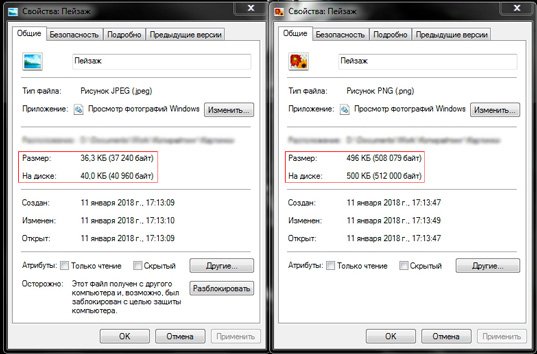
ხატები, ღილაკები და ბანერები
ამ დიზაინის ელემენტებისთვის PNG სასურველია. ეს საშუალებას გაძლევთ გაჭრა ობიექტი და შეინახოთ გამოსახულება ფონზე გამოყენებით ნაცვლად მომავალში "სუბსტრატის" საიტი. მე გირჩევთ ამ ფორმატის სურათებს, რომლებსაც არ შეუძლიათ დიდი პალიტრა. მაგალითად, Photoshop- ში დოკუმენტის შექმნა და საიტის დასახელება:

გადავარჩინოთ გამოსახულება ორ ფორმატში და შეადარეთ შედეგს:

გაცოცხლება
GIF განკუთვნილია შექმნას ანიმაციური გამოსახულებები, რომლებიც შედგება ორი ან მეტი ფენისგან. ეს შეიძლება გაკეთდეს არა მხოლოდ Photoshop, არამედ. მე მოვუწოდებ ამ ფორმატს ყველაზე capricious, რადგან როდესაც გადარჩენის ძნელია მისაღწევად Კარგი ხარისხის. საბედნიეროდ, მე მაქვს სიცოცხლე, მადლობა, რომლითაც გექნებათ ანიმაცია მინიმალური pixelization. Intrigued? წაიკითხეთ!
ნაბიჯ ნაბიჯ გამოსახულების შენარჩუნების ინსტრუქციები
დავიწყოთ JPG: ფოტოების მიღება ხარისხის დაკარგვის გარეშე ძალიან მარტივია. ამისათვის დააჭირეთ "ფაილი" - "შენახვა როგორც". თუ გსურთ, შეგიძლიათ გამოიყენოთ Shift + Ctrl + S Keys კომბინაცია:

ფანჯარაში, რომელიც გამოჩნდება, ჩვენ გვაქვს ჩამოსაშლელი სია "ფაილის ტიპი" და აირჩიეთ JPEG ხაზი. ეს ჩვეულებრივ ღირს default:

იმავე წვეთი სიაში, შეგიძლიათ აირჩიოთ png ხაზი, რითაც გამარტივება ამოცანა. თუმცა, ვურჩევ სურათებს გამჭვირვალე ფონზე განსხვავებულად.

გამოიკვლიეთ ფანჯარა, რომელიც გაიხსნა. შენი ამოცანაა, დარწმუნდეთ, რომ PNG-24 პუნქტი არჩეულია ჩამოსაშლელი სიაში, და tickles ticked წინაშე ხაზი "გამჭვირვალობის" და "interlaced

გთხოვთ გაითვალისწინოთ: ბოლო გამშვები ნიშანი ამცირებს სურათს დატვირთვის დროს საიტზე, მაგრამ ამავე დროს ზრდის მის წონას. თუ ეს არ შეგაწუხებთ, დააჭირეთ "შენახვა". ჩაშვების ფანჯარაში აირჩიეთ ფაილის გზა და დააჭირეთ სანუკვარ ღილაკს კიდევ ერთხელ მისაღებად png გამოსახულება და რაც შეიძლება მალე ჩამოყალიბდეს საიტზე!
ანიმაცია იხსნება იმავე მენიუს პუნქტით, მაგრამ ახლა ჩამოსაშლელი სიაში თქვენ უნდა აირჩიოთ GIF ვერსია. დიდი რაოდენობით პარამეტრების და გაუგებარი სიტყვები შეიძლება გამოიწვიოს გაოცება ან თუნდაც შიში. არ ღირს! უბრალოდ მითითებული პარამეტრების, რომ მე გამოვიყენო:

დავუშვათ
გრაფიკასთან მუშაობა მოითხოვს მუდმივი გაუმჯობესების უნარ-ჩვევებს, არ არის ორიენტირებული ორი მიმართულებით. Როგორ უნდა იყოს? ერთ დროს, ნამდვილი აღმოჩნდა ჩემთვის ხუთი მინი კურსების კომპლექტი პროექტი "Photoshop Master". აქედან გამომდინარე, არ გავიგე სასარგებლო ინფორმაცია.

მასალა მიეწოდება ხელმისაწვდომი ფორმას და თავისუფალს. ეს არის შესანიშნავი ალტერნატივა, რომელიც სწავლობს კომპიუტერულ აკადემიებში და მრავალ საათს ეძებს ინტერნეტში საჭირო გაკვეთილებს.
Სულ ეს არის. ნუ დაგავიწყდებათ გამოწერა ჯგუფი Vkontakte და დღიური განახლებები ყოველკვირეული ნაწილი ახალი და სასარგებლო სტატიები.
თქვენთან ერთად იყო ანდრეი ზენკოვი. ახალი შეხვედრები!
შენახული კომპიუტერი, და ვისწავლოთ ბოლო ინსულტის - როგორ გადავარჩინოთ სურათი (სურათი, ფოტო) Photoshop- ში.
სურათის გადარჩენის პროცესი მჭიდროდაა დაკავშირებული გრაფიკული ფაილის ფორმატებთან. მას შემდეგ, რაც თქვენ აირჩიეთ ფორმატი დამოკიდებული იქნება ბევრი (მხარდაჭერა გამჭვირვალობის, ფაილის ზომა და რაოდენობის ფერები ნაჩვენებია). მე არ ვიღებ და ვიღებ თითოეულ ფორმატს, რადგან ეს ინფორმაცია უკვე დეტალურად არის აღწერილი იმ სტატიაში, რომელიც ეძღვნება Photoshop გამოიყენება.
ფაილი - შენახვა (Ctrl + S)
როგორც წესი, ეს ბრძანება გამოიყენება მომხმარებლისთვის უკვე გაიხსნა არსებული გამოსახულება და ჩართული რედაქტირება. ამ ბრძანების დასრულებით, Photoshop ამ ფაილს განახლდება იმავე ფორმატში, რომელიც მან ადრე იყო. შეიძლება ითქვას, რომ ეს სწრაფი შენახვარომელიც არ მოითხოვს სურათის პარამეტრების შეცვლას.
თუ თქვენ შექმენით გამოსახულება ნულიდან, მაშინ ეს ბრძანება იმუშავებს Შეინახე როგორც.
ფაილი - შენახვა როგორც ... (Shift + Ctrl + S)
ეს გუნდი მთავარია და მრავალი "სირთულეებით" არის.
ამ ბრძანების არჩევის გზით, თქვენ უნდა მიუთითოთ Photoshop სად, რა სახელით და რა ფორმატში გსურთ თქვენი ფოტოების შენახვა. ამისათვის დიალოგური ფანჯარა გამოჩნდება:

მწვანე ისრები არის სანავიგაციო კონტროლის ღილაკები (ფაილის ადგილმდებარეობის მითითება) და ლურჯი arrow გვიჩვენებს შემდეგი გამოსახულების ფორმატის შერჩევის მენიუს. ამის შემდეგ, დააჭირეთ ღილაკს შენახვა.
მაგრამ ეს არ არის ყველა. Photoshop აჩვენებს სხვა ფანჯარაში - Პარამეტრები. ამ ფანჯრის შინაარსი პირდაპირ დამოკიდებულია ფაილზე შერჩეულ ფაილზე.

ყველაზე მნიშვნელოვანი ის არის, რომ აქ შეგიძლიათ კონფიგურაცია, ასე რომ სურათის ხარისხი. სფეროში ნომრები, შეგიძლიათ გააკეთოთ ხარისხის ღირებულება 1-დან 10-მდე, ან აირჩიეთ ტექსტის აღნიშვნა ჩამოსაშლელი სიაში, ან გადაადგილება სლაიდერი. საბოლოო ფაილის ზომა გამოჩნდება ფანჯრის მარჯვენა ნახევარში.
გამოსახულების ხარისხი პირდაპირ გავლენას ახდენს მის ზომაზე და, შესაბამისად, ინტერნეტში გადმოწერის სიჩქარე და კომპიუტერთან გახსნის.
თქვენ ასევე გთავაზობთ სამი სახეობის ფორმატს:
- ძირითადი ("სტანდარტული") არის ეკრანზე გამოსახულებების ჩვენება. ეს არის ყველაზე ჩვეულებრივი გზა JPG ფაილის შინაარსის ჩვენება.
- ძირითადი ოპტიმიზირებულია გამოსახულება ოპტიმიზირებული Huffman კოდირებით.
- პროგრესული არის ფორმატი, რომელიც საშუალებას აძლევს შოუ თანდათანობით გაუმჯობესებას გამოსახულების ხარისხში, რადგან ისინი დატვირთულია.
გადარჩენის პროცესი შეიძლება განიხილება მეორე მხარეს - მუშაობის შუალედური ეტაპების დაცვა. ამისათვის pSD ფორმატში, ფორმატში, რომელიც სპეციალურად Photoshop- ისთვისაა შექმნილი.
აირჩიეთ ფანჯრის ჩამოსაშლელი სიიდან. Შეინახე როგორც,კვლავ შეცვალოს ფოტო კვლავ რედაქტირება, ყოველივე ამის შემდეგ, ფენების მთელი პალიტრა, ყველა ფილტრი და ეფექტი, რომელიც გამოიყენება, დაცულია. ეს ყველაფერი შეიძლება ხელახლა იყოს კონფიგურირებული და შეავსოთ. .
მესამე გზა გადარჩენა Photoshop
დაწკაპეთ ჯვარი ამ სურათის (წითელი ისარი), თუ გსურთ დახუროს გამოსახულება, მაგრამ დარჩება Photoshop, ან ჯვარედის Photoshop თავად (Blue Shooter), თუ გსურთ მთლიანად დასრულდება თქვენი სამუშაო .. დიდი მადლობა !



































